WooCommerce 사이트에서 주문한 다양한 단계에 맞게 사용자 정의 WooCommerce 이메일 템플릿을 손쉽게 만들 수 있습니다. 이메일 키트. WooCommerce를 위한 사용자 정의 이메일 템플릿을 만들 수 있는 유연성이 있습니다. 여기에는 새 주문, 진행 중인 주문, 취소 및 환불된 제품, 제품 재고에 대한 업데이트, 고객 송장, 계정 등록, 비밀번호 재설정 이메일 등이 포함됩니다.
EmailKit으로 WooCommerce 이메일 템플릿을 만드는 방법을 알아보려면 이 문서를 읽어보세요.
플러그인 필요:
EmailKit WooCommerce 이메일 맞춤설정 플러그인 설치 방법 알아보기
WooCommerce 이메일 템플릿을 만드는 방법 #
WooCommerce 이메일 템플릿을 만들려면 먼저 WordPress 사이트에 로그인하세요. 그런 다음 다음 단계를 수행하십시오.
1 단계: #
EmailKit- WooCommerce 이메일 맞춤설정 플러그인을 설치한 후 다음으로 이동하세요. EmailKit > 새로 추가 WordPress 대시보드에서.
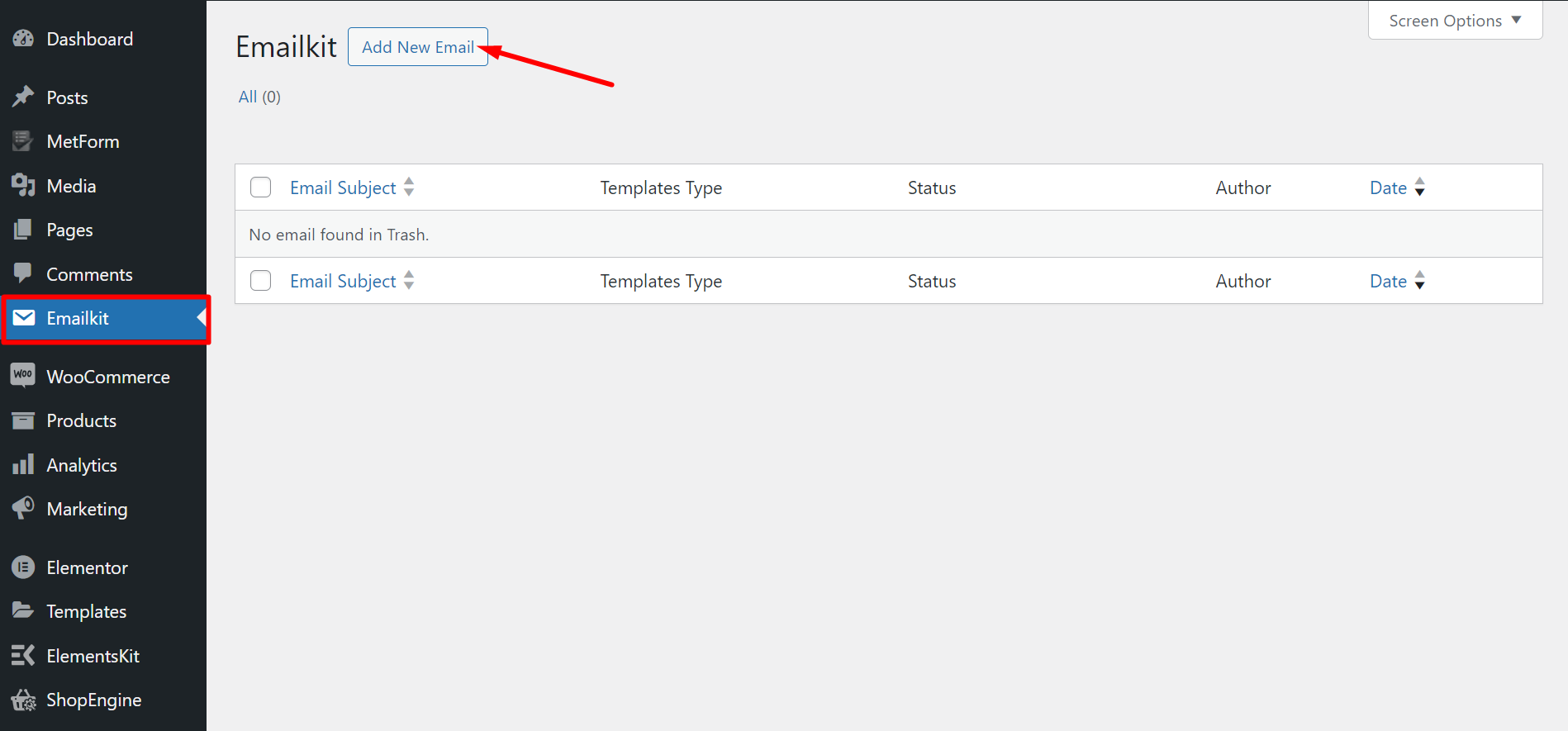
2 단계: #
다음 단계에서는 새 창이 표시됩니다. 여기에서 다음을 수행해야 합니다.
- 템플릿 이름 추가
- 이메일 유형을 선택하세요
- 템플릿 유형 선택
- 그리고 EmailKit으로 편집을 클릭하세요.
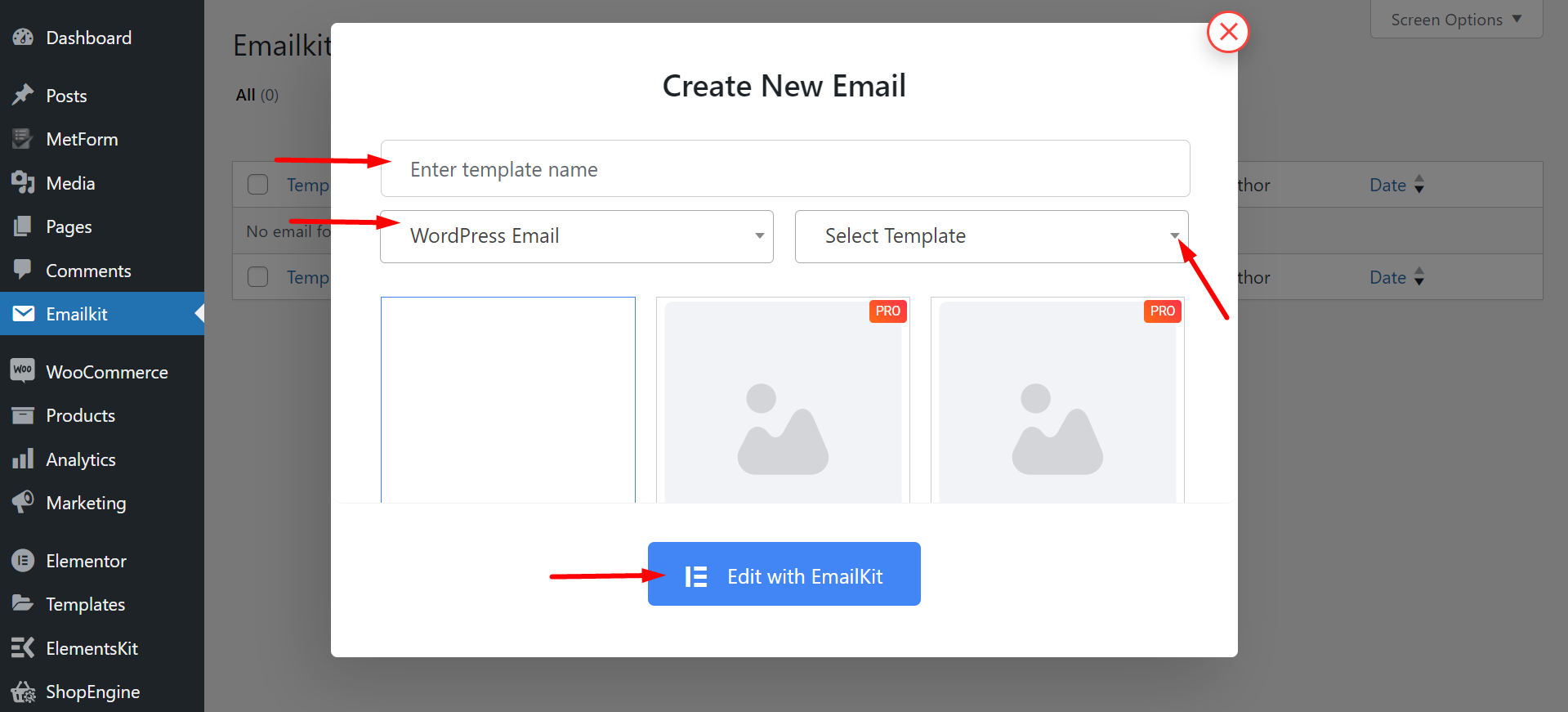
이메일 유형 WordPress – EmailKit의 새 옵션 추가를 클릭하면 팝업에 기본적으로 WordPress 이메일이 표시됩니다. 템플릿은 신규 등록 및 계정 재설정입니다.
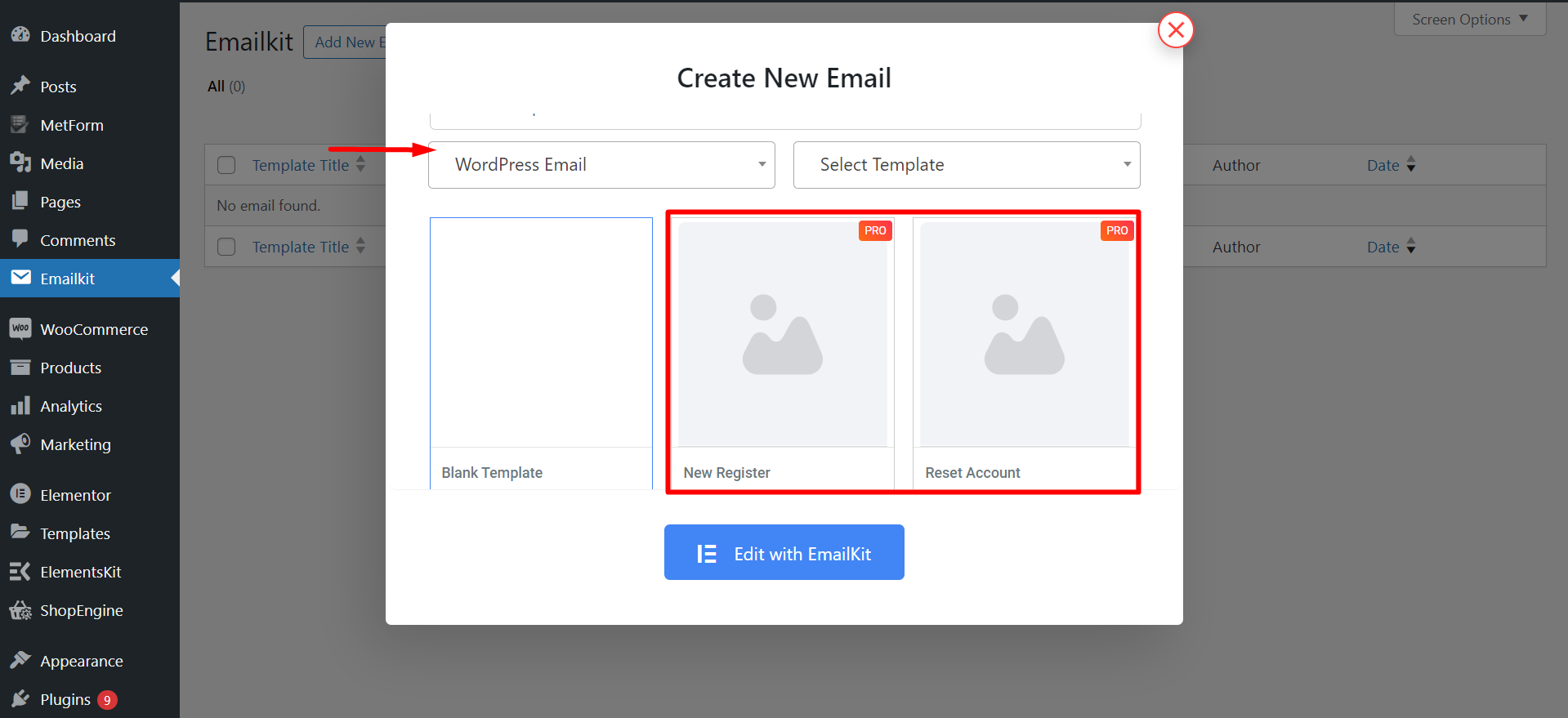
이메일 유형 WooCommerce – 선택 시 WooCommerce 이메일 유형을 입력하면 신규 주문, 보류 주문, 고객 메모, 새 계정 등과 같은 템플릿이 제공됩니다.
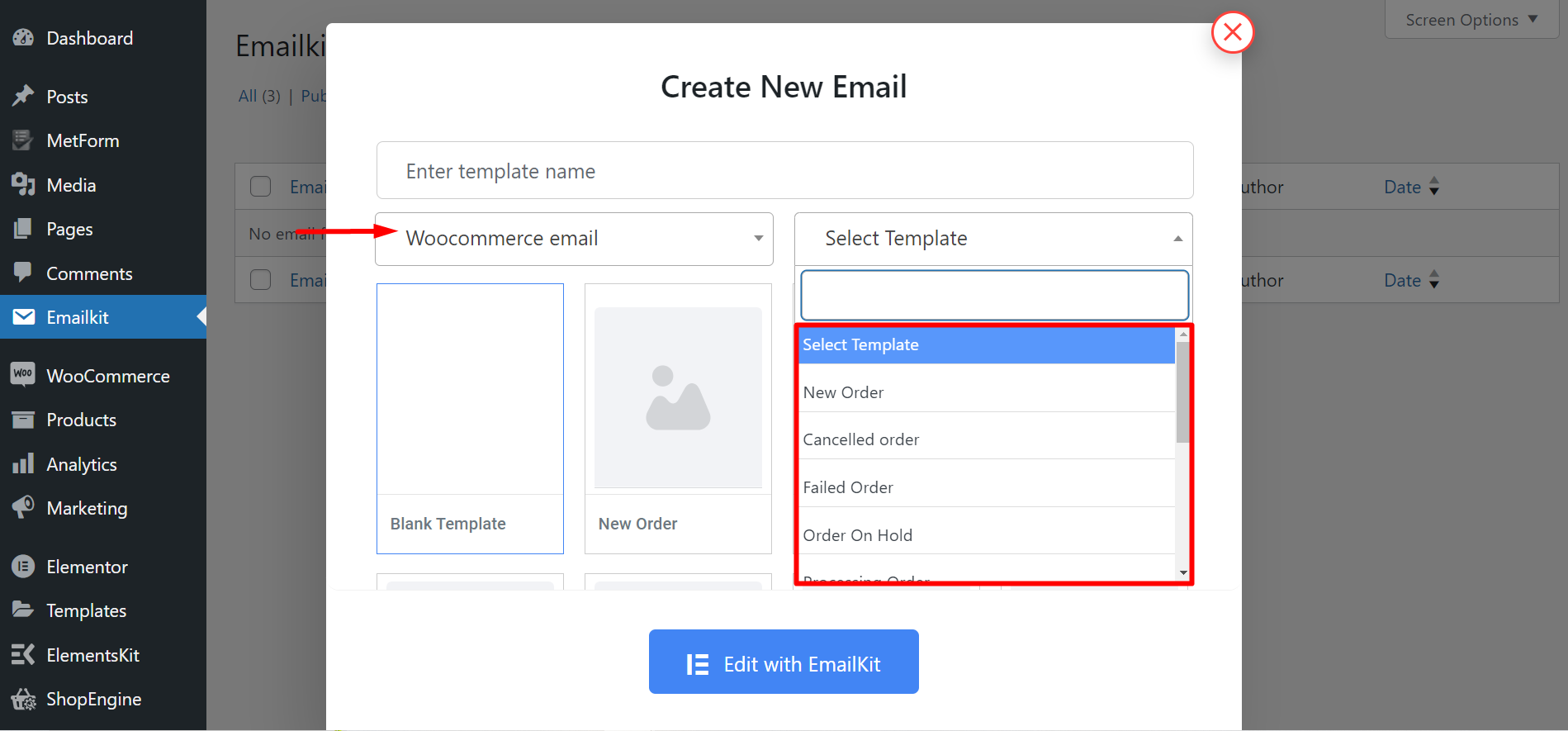
3단계: #
템플릿을 선택하고 EmailKit으로 편집을 클릭하면 편집기 페이지로 리디렉션됩니다. 여기에서는 요소 섹션 이메일 템플릿을 디자인하는 데 사용할 수 있는 다양한 위젯이 제공됩니다.
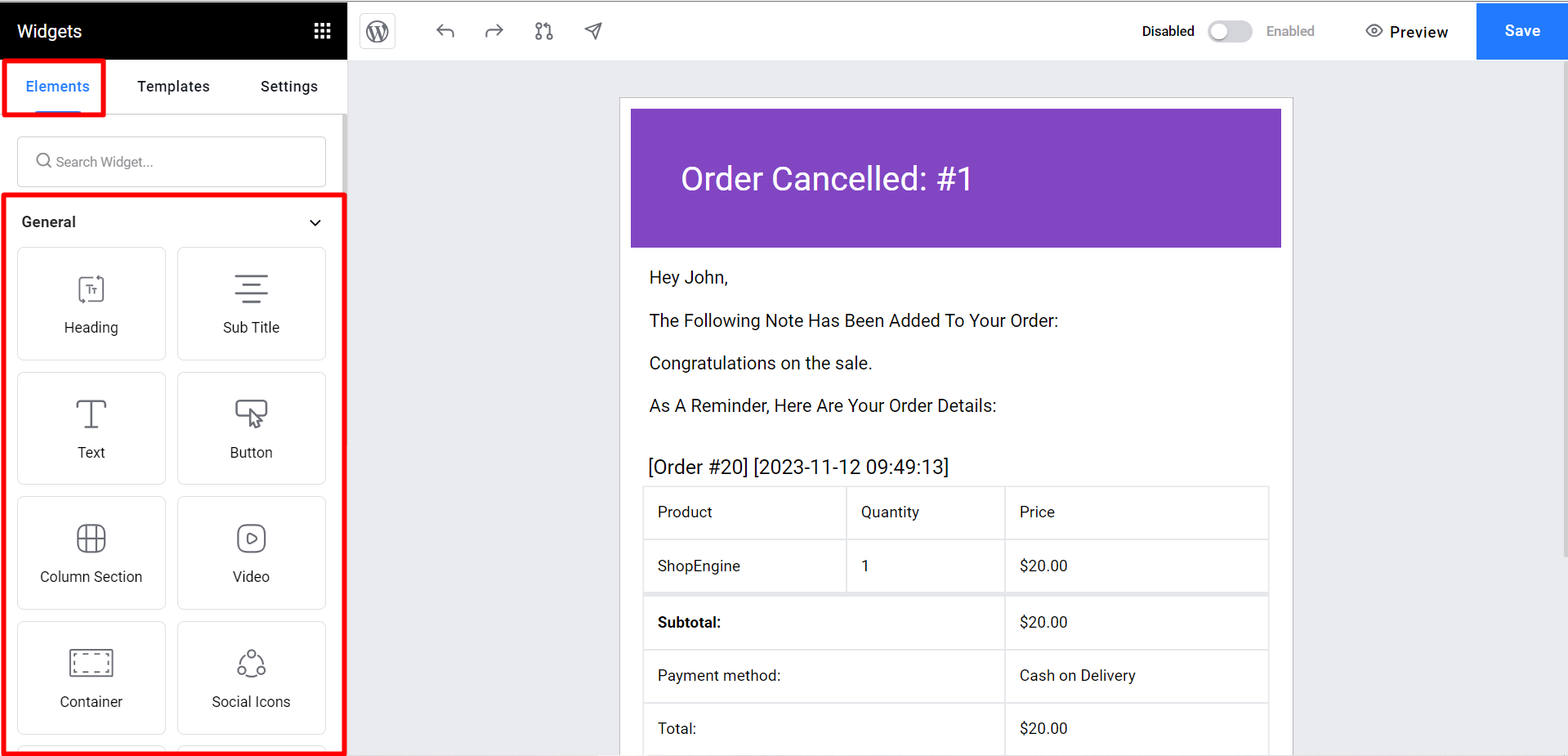
에서 템플릿 섹션에서 이전에 생성한 기존 템플릿을 찾을 수 있습니다.
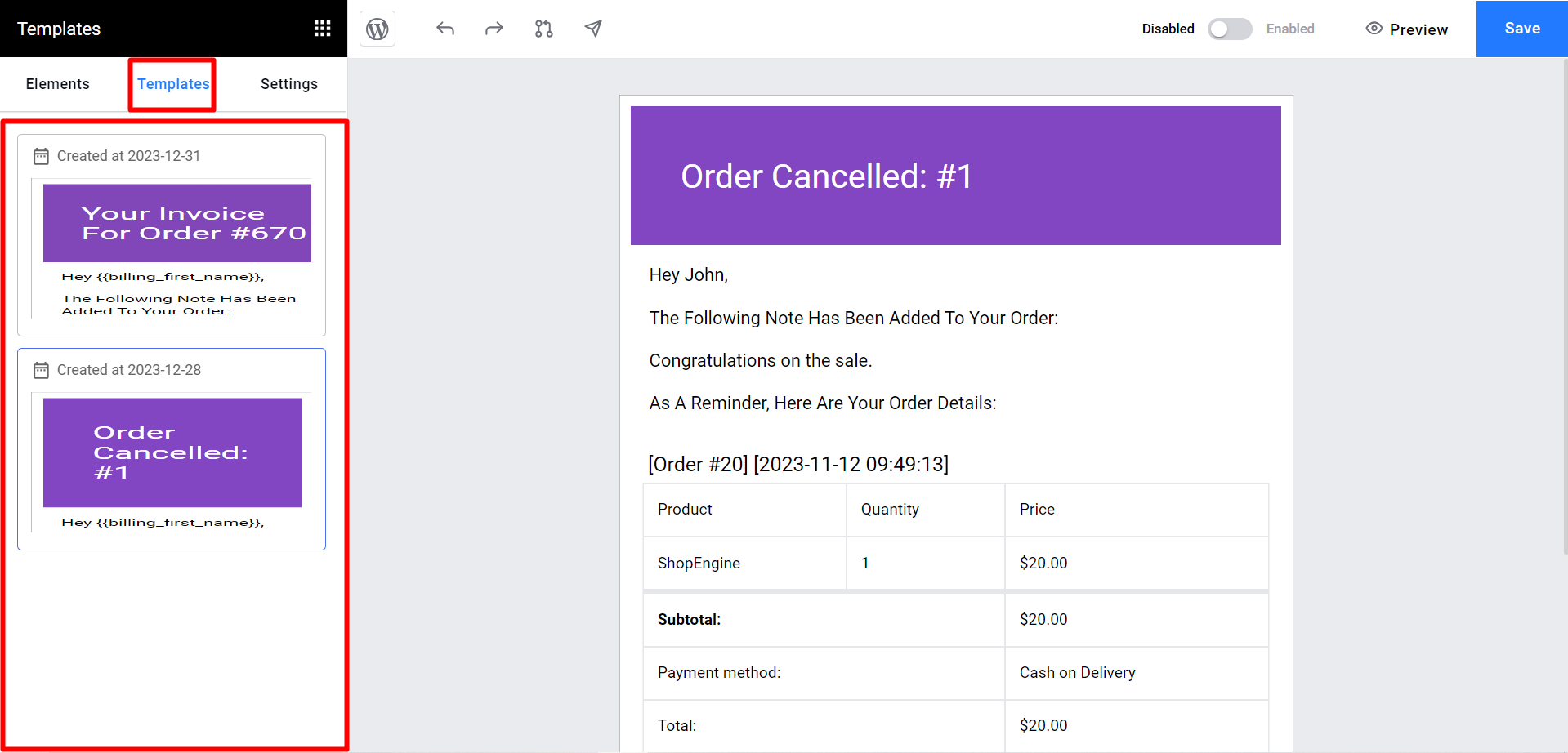
설정 섹션에서 이메일 모양과 간격을 조정할 수 있습니다.
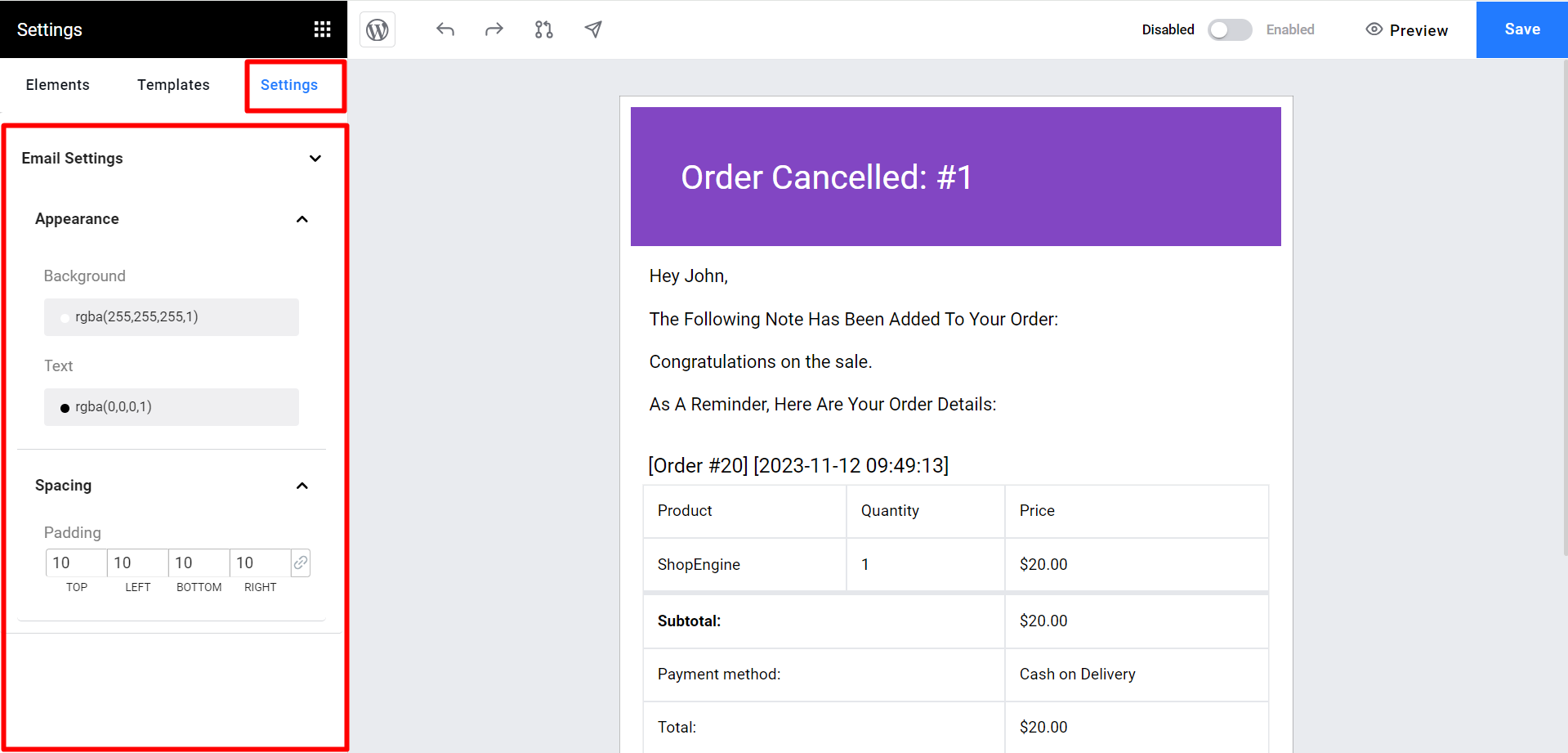
또한 편집 섹션에는 테스트 이메일 전송 옵션이 제공됩니다. 최종적으로 보내기 전에 생성된 이메일을 테스트할 수 있습니다.
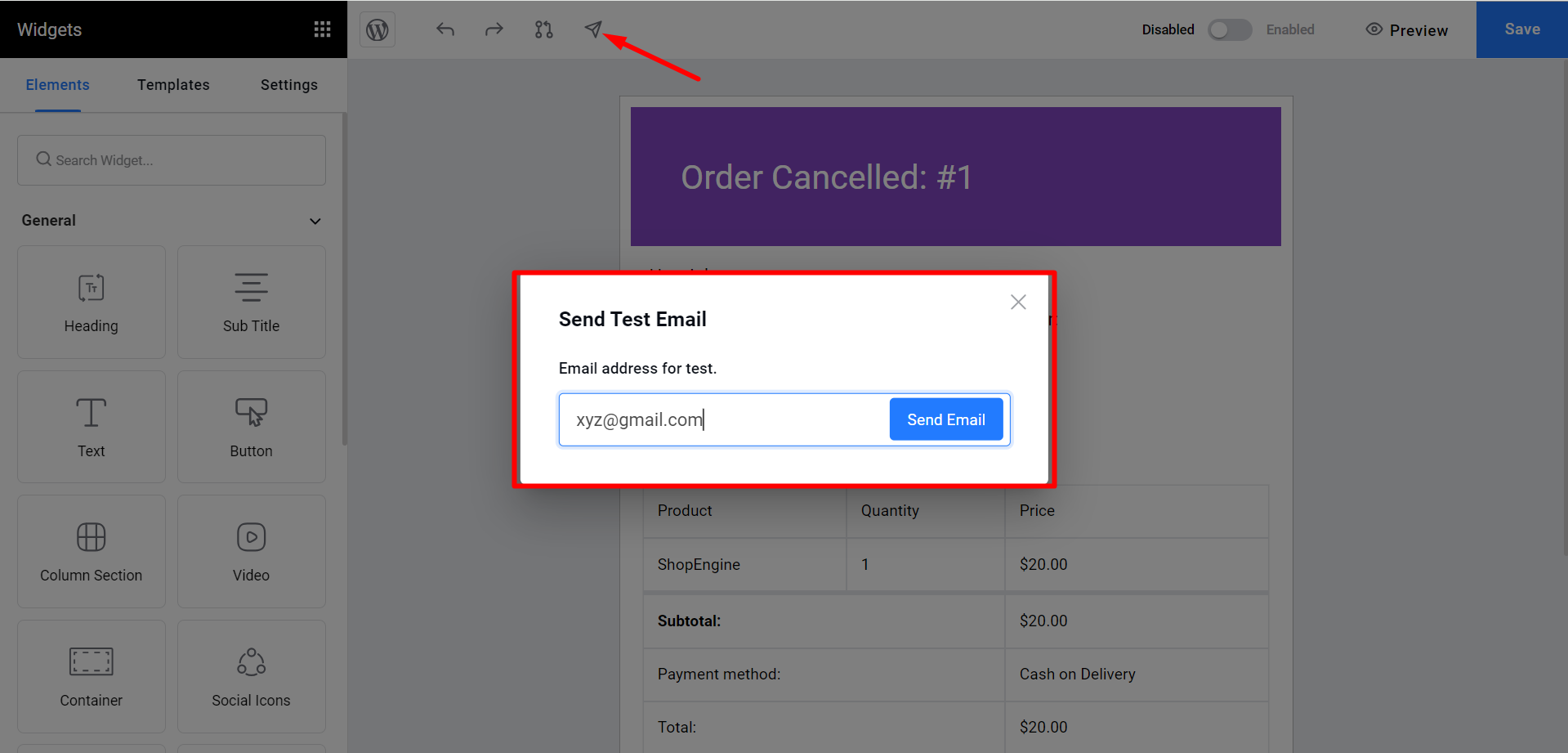
EmailKit은 비즈니스에 꼭 필요한 이메일을 생성하고 맞춤화하는 데 유용한 플러그인입니다. 빠르고 효율적입니다.




